Androidスマートフォンでは “Intent(インテント)” と呼ばれる機能によってアプリ間でデータを共有することができます。この機能を使うには共有メニューよりデータを渡すアプリを選択しますが、この共有メニューに表示されているアプリ一覧は編集することができます。
共有メニューの挙動
Androidアプリの使用中に『共有ボタン』をタップすると共有メニューが表示され、使用中アプリのデータを別のアプリに渡すことができます。例えば、ブラウザであれば表示されているWebページのURLが渡されます。これはIntent(インテント)と呼ばれる機能で、多くのアプリで対応しています。
表示される共有メニューは、対象となるデータによって異なる場合があり、表示されるアイコンの場所も時と場合で変わってしまうので、使い勝手が悪いと感じることもあるかもしれません。また、使用しないアプリが表示されて「消したい」と思うこともあるかもしれません。
デフォルトでは自動的に生成されるため、任意に編集することはできませんが、Sharedrアプリを使うことで任意に編集することができるようになります。
Sharedrの使いかた
ドロワーに表示されるタイプのアプリでは無く、ダウンロード&インストールしてもアイコンは表示されないので注意してください。
起動するやり方
- 任意のアプリより『(共有アイコン)』をタップします。
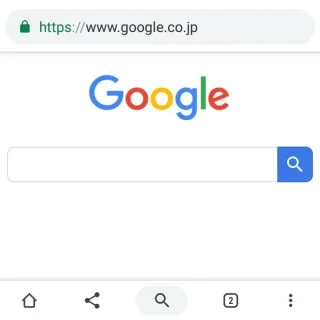
- アプリの選択より『Sharedr』をタップします。
初回のみ画面が異なります。表示されている『常時』をタップすると常にSharedrが選択され、元に戻すには標準アプリを解除する操作が必要となります。
- Sharedrによる “共有メニュー” が表示されます。
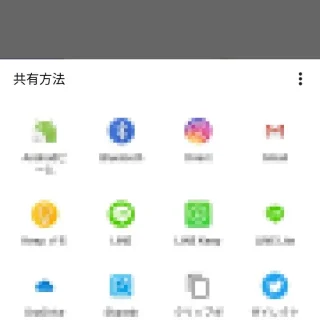
Sharedrアプリを起動するやり方は以上です。
アプリを固定するやり方
- Sharedrによる “共有メニュー” より『(対象のアプリ)』をロングタップします。
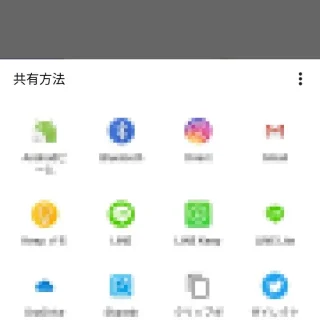
- 表示されたメニューより『Pin app』をタップします。
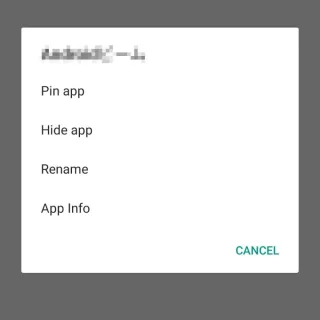
アプリを固定するやり方は以上です。
名前を変更するやり方
- Sharedrによる “共有メニュー” より『(対象のアプリ)』をロングタップします。
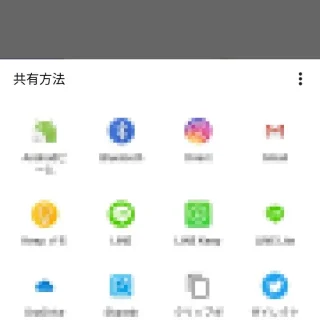
- 表示されたメニューより『Rename』をタップします。
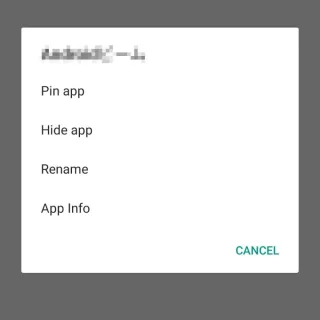
名前を変更するやり方は以上です。
アプリを非表示にするやり方
- Sharedrによる “共有メニュー” より『(対象のアプリ)』をロングタップします。
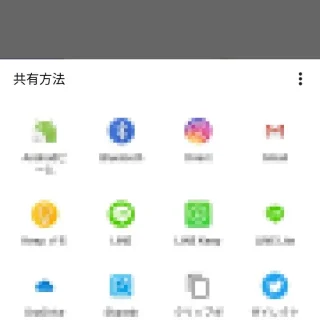
- 表示されたメニューより『Hide app』をタップします。
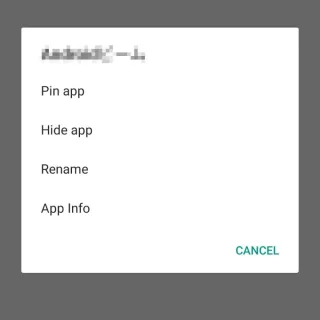
アプリを非表示にするやり方は以上です。
非表示にしたアプリを元に戻すやり方
- Sharedrによる “共有メニュー” より『三点リーダー(3つの点)』をタップします。
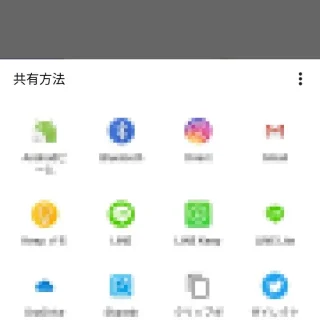
- 表示されたメニューより『Unhide all』をタップします。
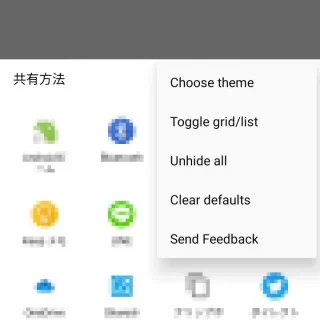
非表示にしたアプリを元に戻すやり方は以上です。
これ以外にも『Choose theme』より見た目を変更したり『Toggle grid/list』より表示形式を “グリッド” か “リスト” か選択することができます。
また、すべてを元に戻すには『Clear defaults』をタップします。

